署名処理失敗メールが届いた場合
書類の送信時または同意時に、電子署名・タイムスタンプ付与に失敗した場合、送信者および受信者へクラウドサインから署名処理失敗をお知らせするメールをお送りしています。
目次
送信時の署名処理失敗メール
書類の送信時に電子署名・タイムスタンプ付与に失敗した場合は、送信者にのみ下記のメールをお送りしています。
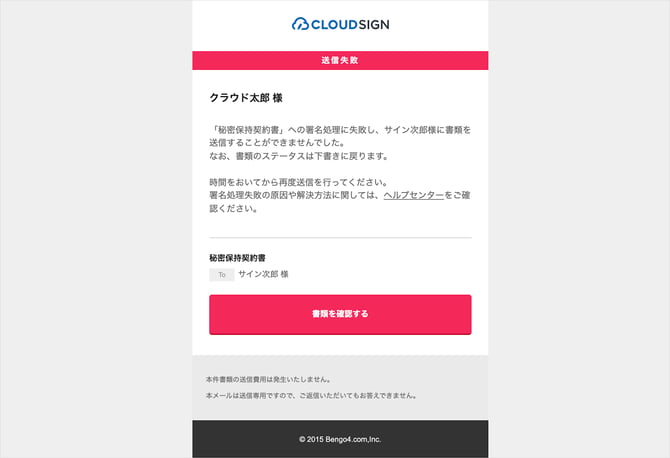
同意時の署名処理失敗メール
書類の同意時に電子署名・タイムスタンプ付与に失敗した場合は、送信者・受信者それぞれに下記のメールをお送りしています。
送信者に届くメール
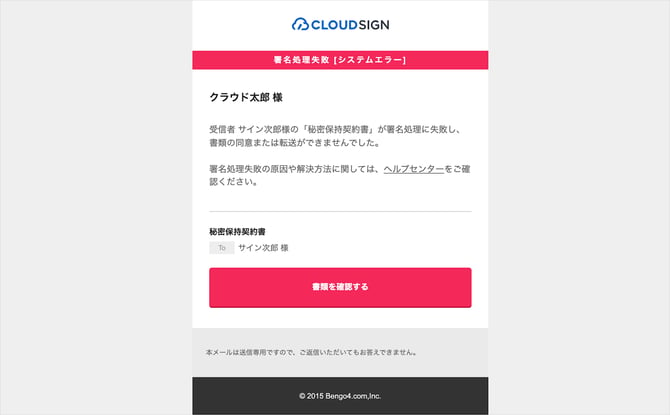
受信者に届くメール
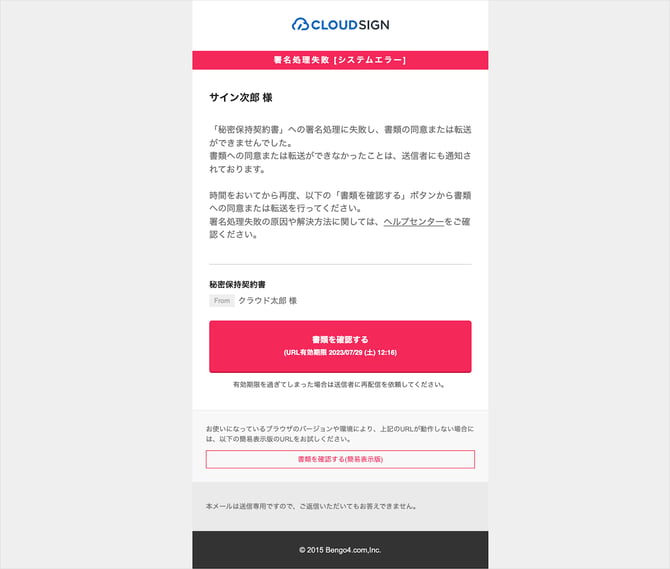
署名処理失敗の原因
署名処理に失敗する場合はいくつかの原因が考えられます。
下記の記載順にご確認ください。
1.PDFの構造に問題がある場合
PDFの作成方法や内容によっては、PDFが署名ができない構造となり署名失敗となる場合があります。
■確認方法
PDFの構造の問題により署名失敗となる場合は、PDFの見た目やプロパティなどで確認ができません。
まずは下記の解決方法をお試しください。また、詳細な調査をご希望の場合には、PDF原本の提出を依頼させていただくことがあります。
■解決方法
PDFの再出力により、解決する場合があります。
以下ページの手順を参考にPDFの再出力をお試しください。
2.サーバーに一時的な不具合が発生している場合
サーバーに一時的な不具合が発生している場合に、署名失敗となる場合があります。
■確認方法
クラウドサインでシステムの不具合が発生している場合は、ステータスページでお知らせしています。
■解決方法
サーバーの一時的な不具合が原因の場合、書類の状態は下記に戻っています。
-
送信時の署名処理に問題があった場合:下書きの状態
-
同意時の署名処理に問題があった場合:同意前の状態
それぞれ再度の送信、または同意操作をお試しいただくと、問題が解消される場合があります。
確認依頼メールのURLの有効期限が切れている場合は、送信者によるリマインドを行ったのち、再度の同意操作をお試しください。
ご不明点がございましたら、クラウドサイン画面右下のチャットよりお問い合わせください。
3.電子署名の証明書の有効期限が切れている場合
クラウドサインでは、書類の送信時および同意時に電子署名を付与しています。
書類送信後1年以上が経過した場合、締結完了時点で送信時の電子署名の証明書の有効期限が切れていたり、証明書の取り消しがされている状況が起こりえます。
この場合、タイムスタンプを含む長期署名の付与が、証明書の検証エラーにより失敗します。
オプション指定なし・高度な認証による署名の場合
■確認方法
署名パネルの証明書ビューアでご確認いただけます。
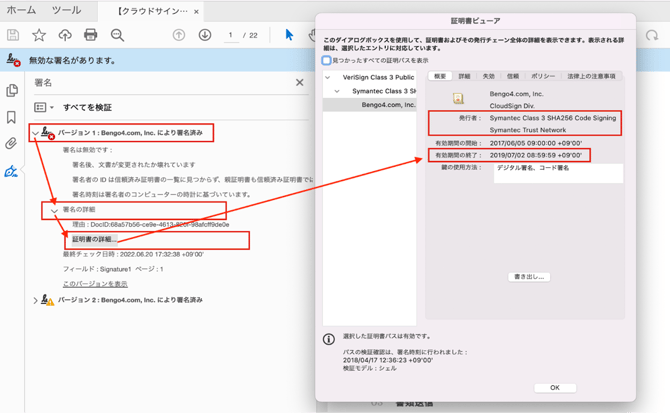
■解決方法
送信者による取り消し、または受信者による却下を行い、書類の再アップロードおよび再送信をお願いいたします。
ご不明点がございましたら、クラウドサイン画面右下のチャットよりお問い合わせください。
マイナンバーカード署名の場合
■確認方法
JPKI利用者ソフトを使って、マイナンバーカード内の署名用電子証明書が利用できる状態かをご確認ください。JPKI利用者ソフトのメニュー「自分の証明書」で確認ができます。
JPKI利用者ソフトのダウンロード
https://www.jpki.go.jp/download/index.html
■解決方法
送信者による取り消し、または受信者による却下を行い、マイナンバーカードの電子証明書が利用可能な状態であることを確認の上、書類の再アップロードおよび再送信をお願いいたします。